Mất dữ liệu là một trong những vấn đề người dùng vô cùng quan tâm. Bởi một khi mất dữ liệu, người dùng khó có thể khôi phục lại được những dữ liệu đó hoàn chỉnh, thậm chí là mất chúng hoàn toàn. Chính vì vậy, một giải pháp được đề xuất để tránh khỏi nguy cơ mất dữ liệu đó là sao lưu các dữ liệu quan trọng thường xuyên.
Với việc backup/restore hệ điều hành Windows có rất nhiều phần mềm hỗ trợ, nhưng đối với các máy chủ chạy hệ điều hành Linux thường sẽ sử dụng dòng lệnh để backup/restore. nhvboot.com sẽ hướng dẫn các bạn backup/restore với phần mềm R-Drive Image giao diện trực quan dễ sử dụng hơn
Sử dụng R-Drive Image, bạn có thể khôi phục hoàn toàn và nhanh chóng hệ thống của mình sau khi mất dữ liệu nặng do sự cố hệ điều hành, vi rút tấn công hoặc lỗi phần cứng.
R-Drive Image là một trong những giải pháp sao lưu và khắc phục sự cố tốt nhất để ngăn ngừa mất dữ liệu sau một lỗi hệ thống nghiêm trọng.
R-Drive Image được tích hợp trong tất cả các phiên bản NHV BOOT hoạt động trong môi trường WinPE
Trang chủ phần mềm R-Drive Image : https://drive-image.com
Download NHV BOOT phiên bản mới nhất : https://nhvboot.com/download
Máy tính đang sử dụng hệ điều hành CentOS hoạt động ổn định cần backup dự phòng
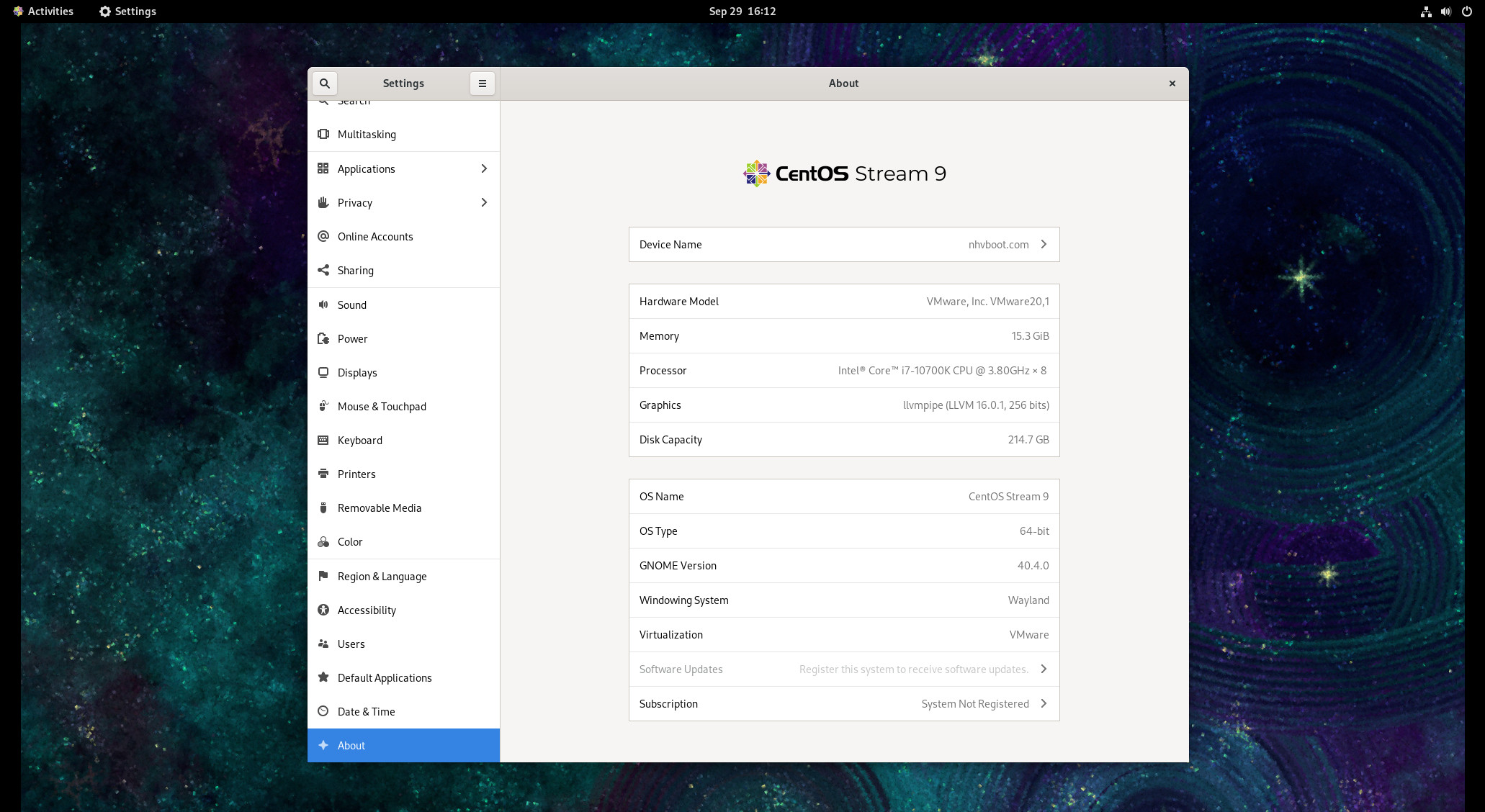
Để thực hiện Backup Linux các bạn boot vào WinPE NHV BOOT mở phần mềm R-Drive Image
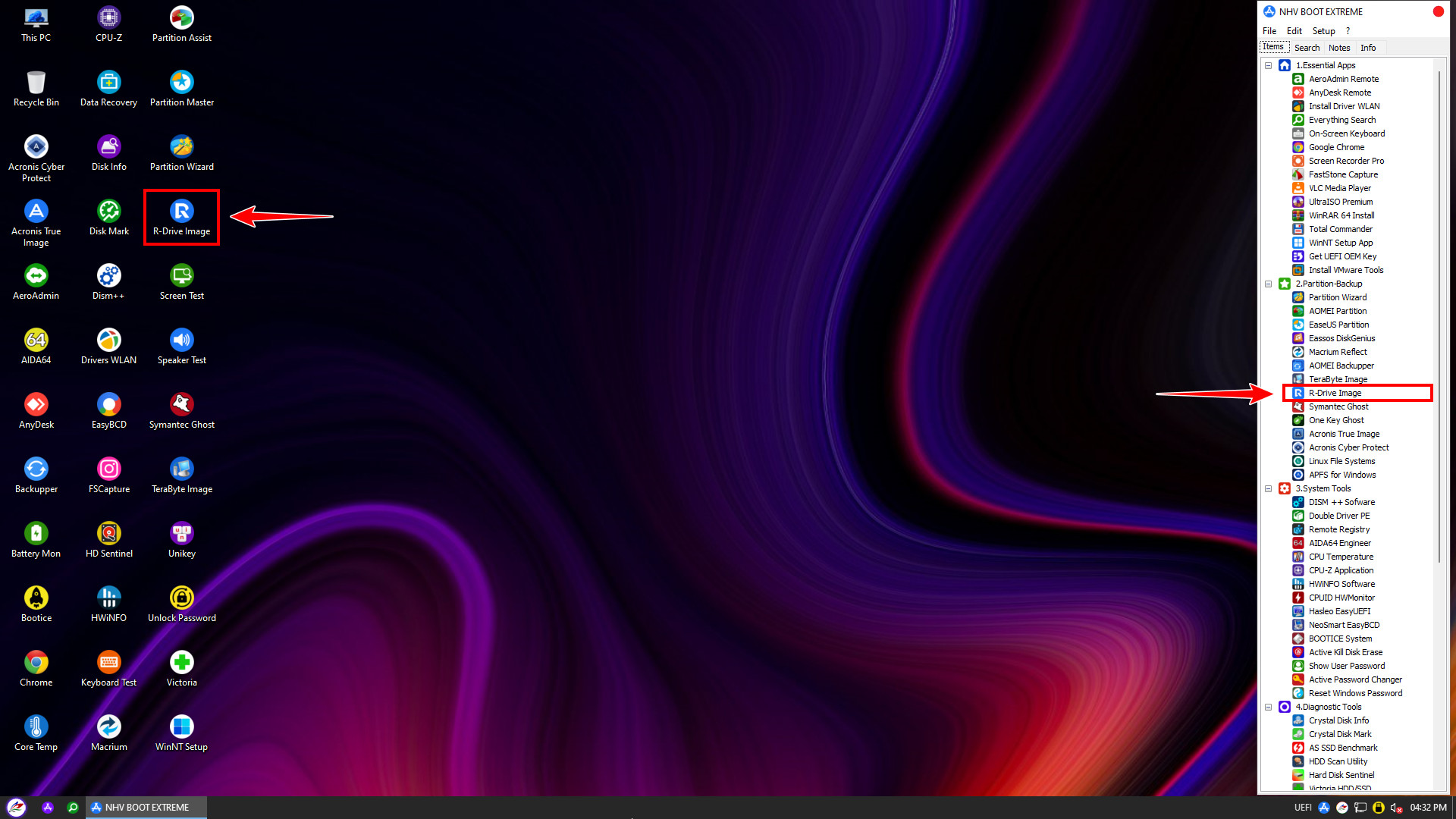
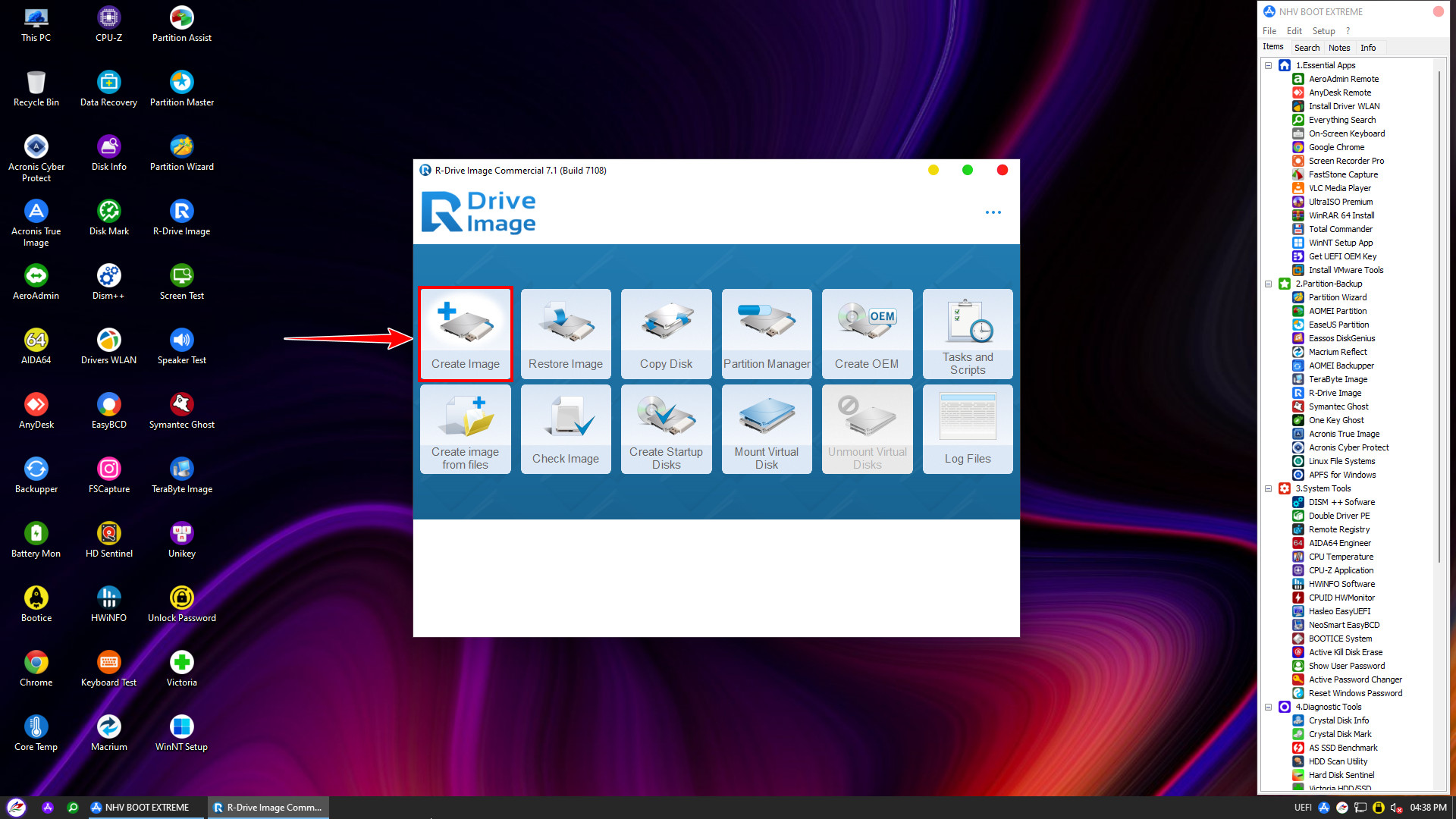
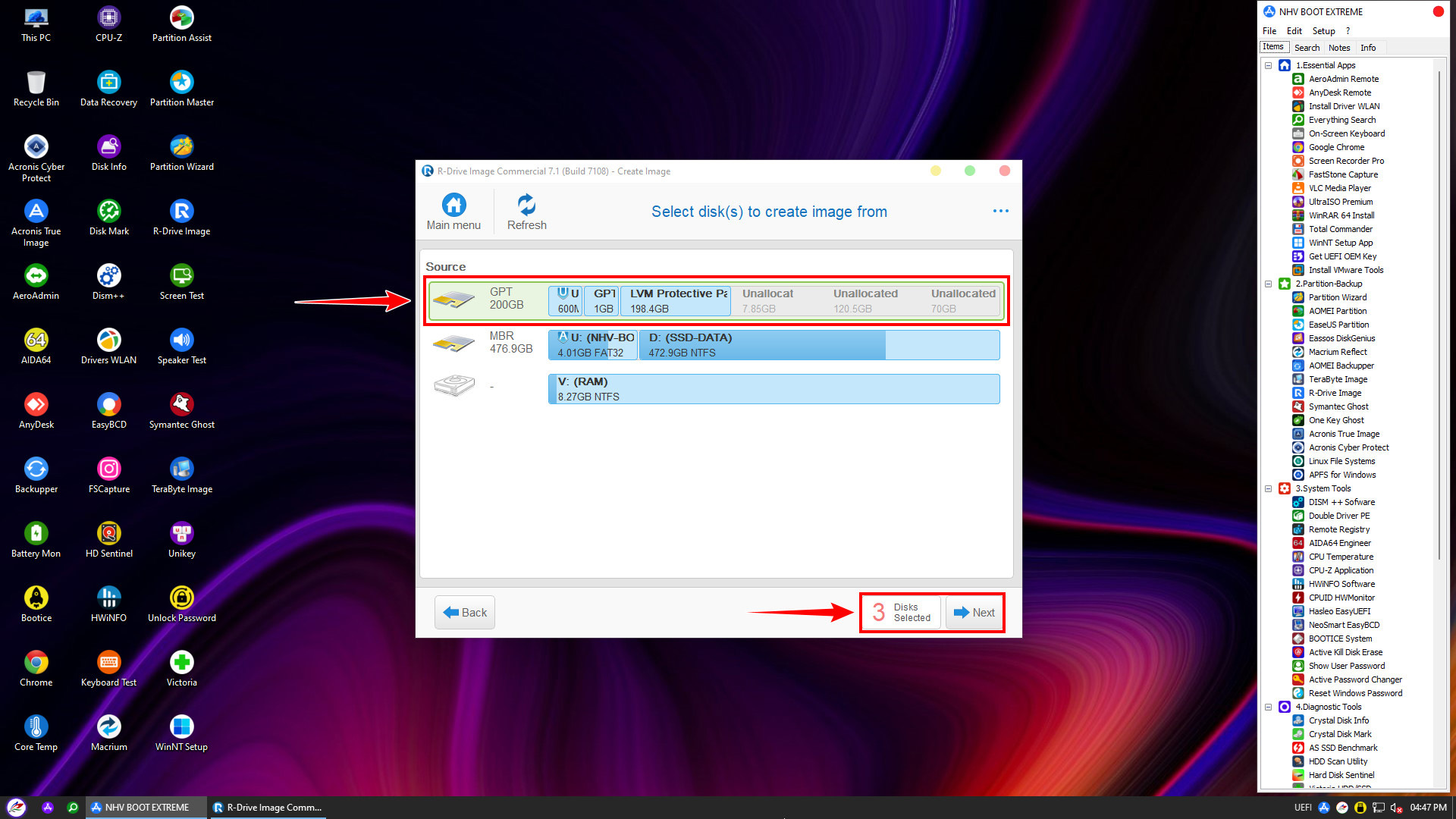
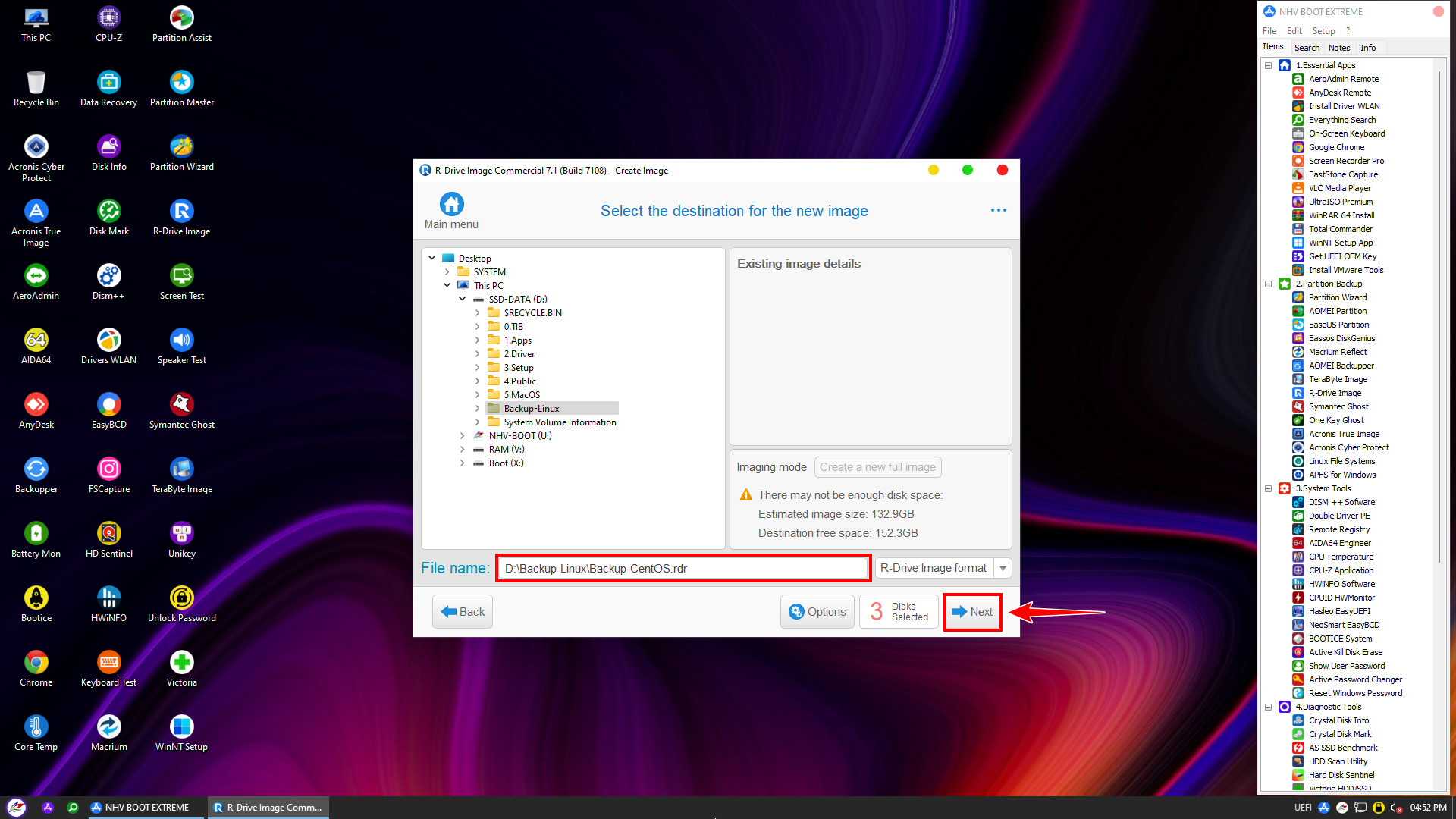
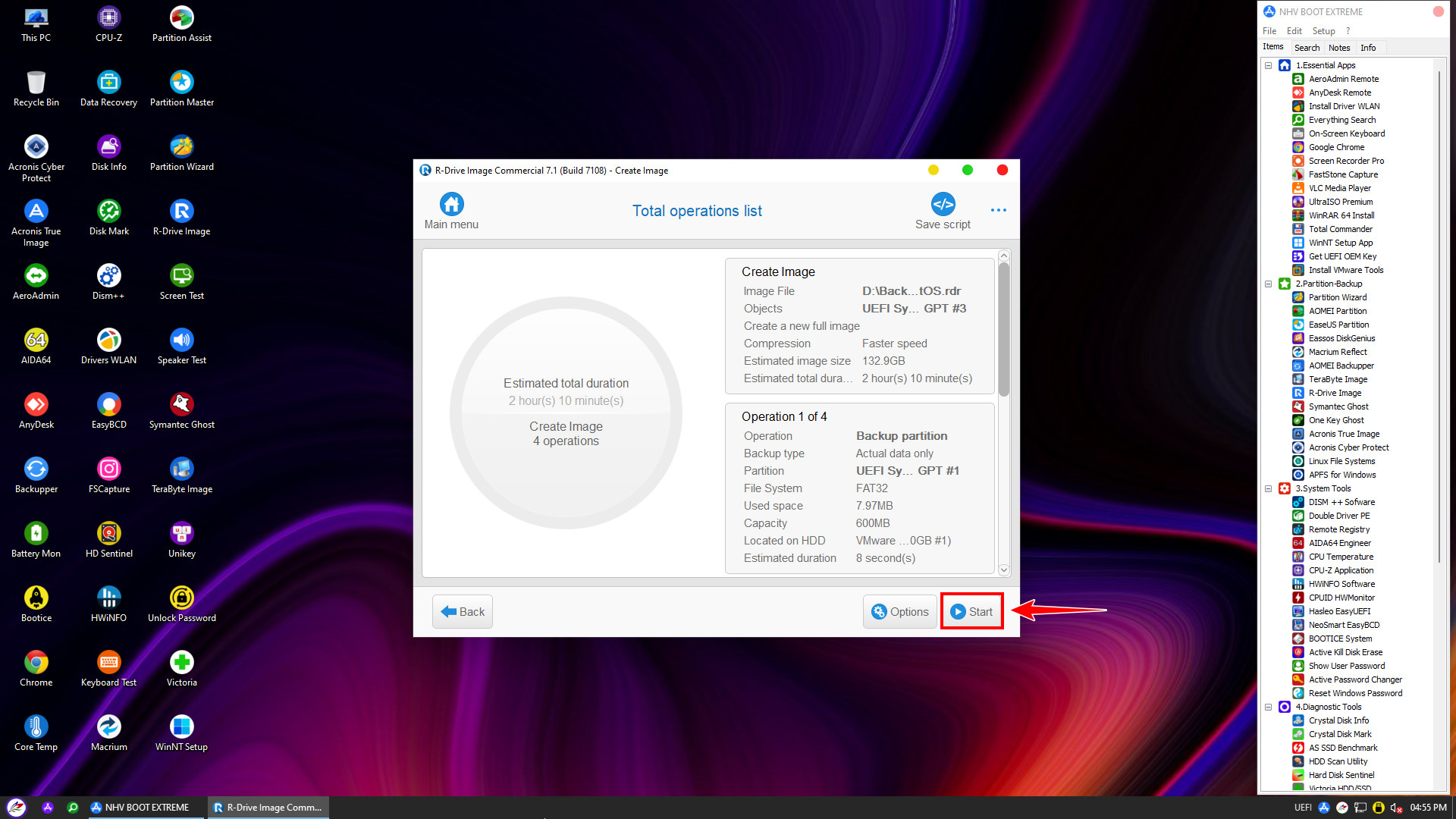
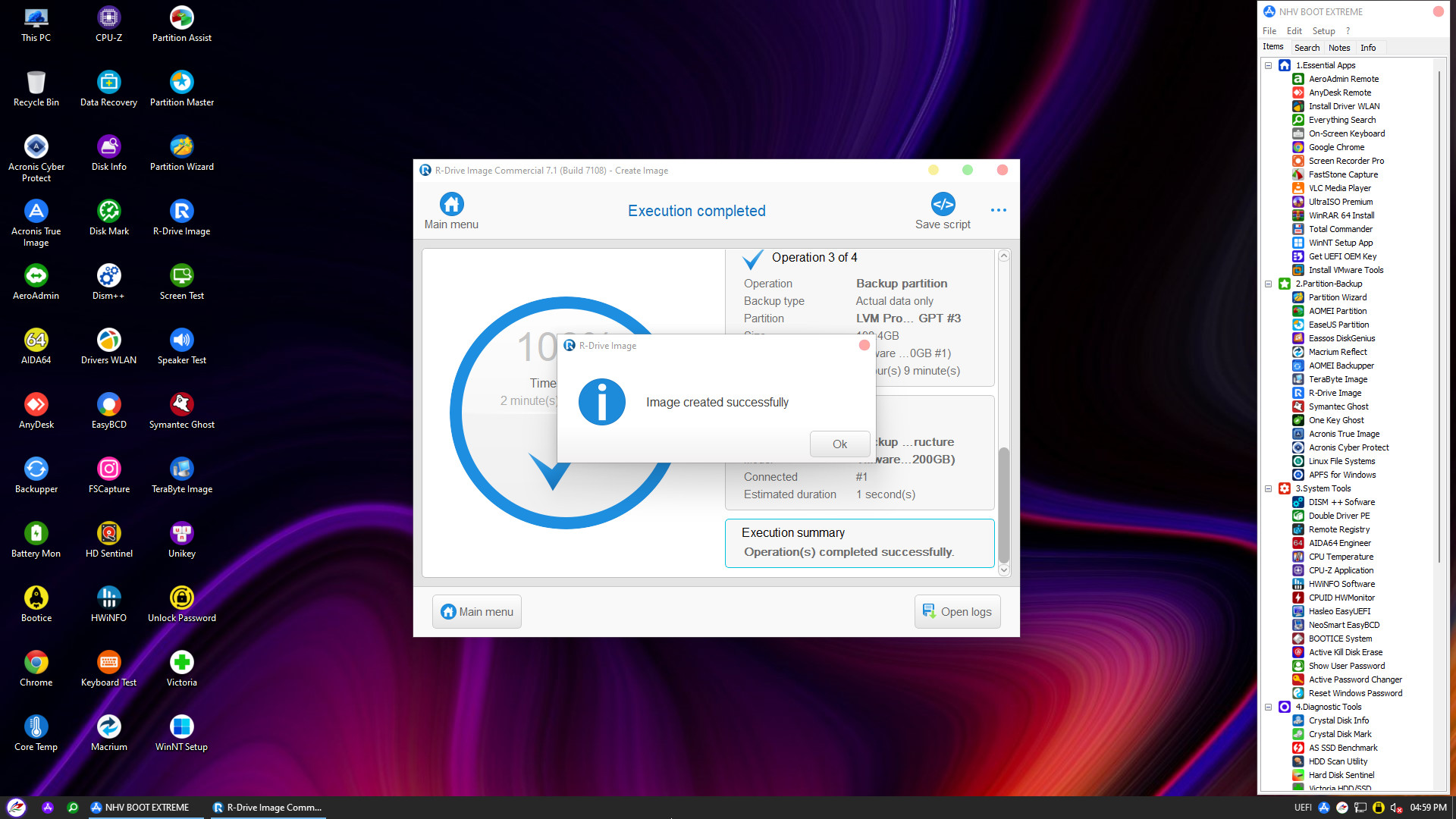
Để thực hiện Restore Linux các bạn boot vào WinPE NHV BOOT mở phần mềm MiniTool Partition Wizard tiến hành xoá phân vùng Linux cũ
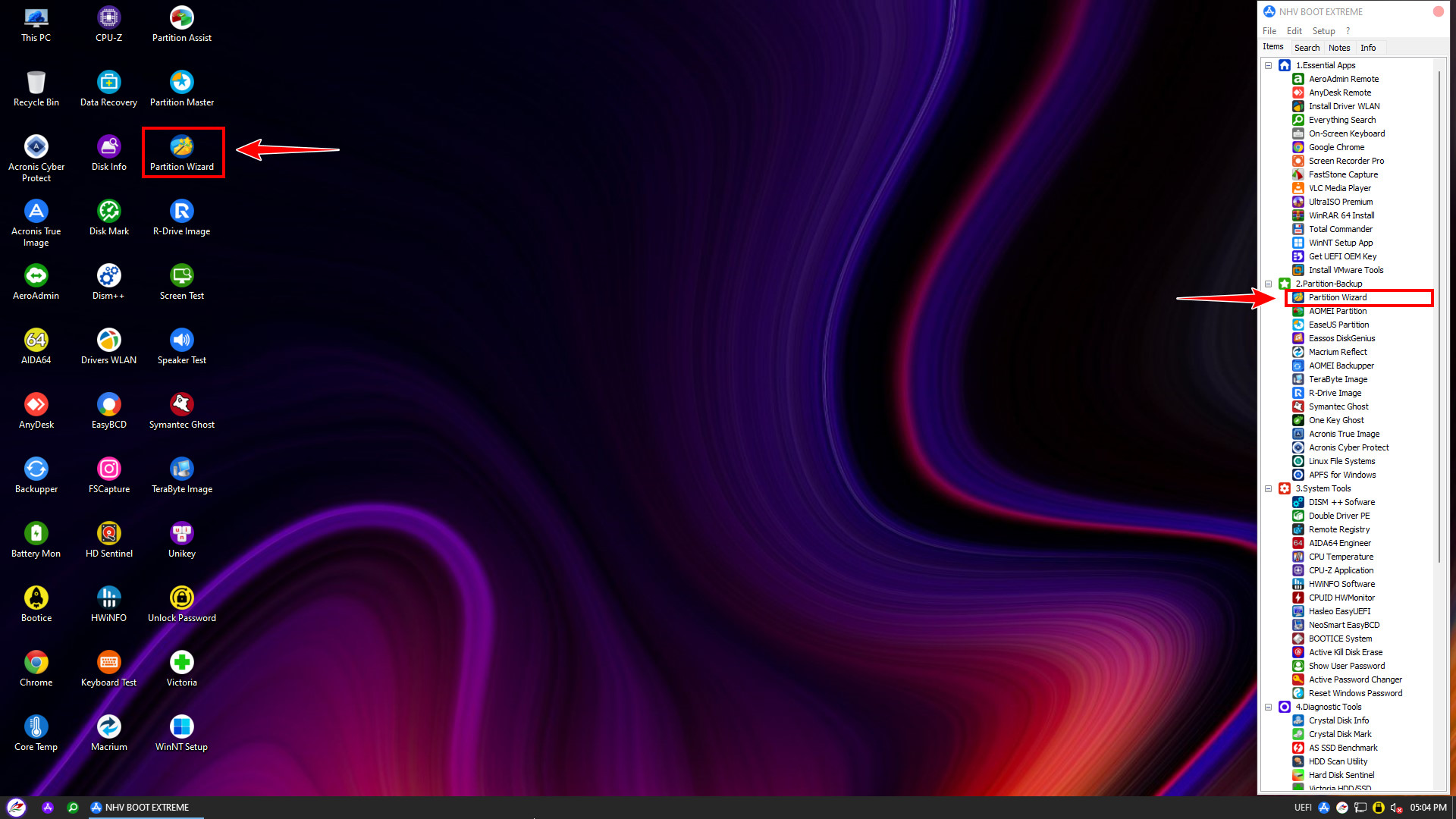
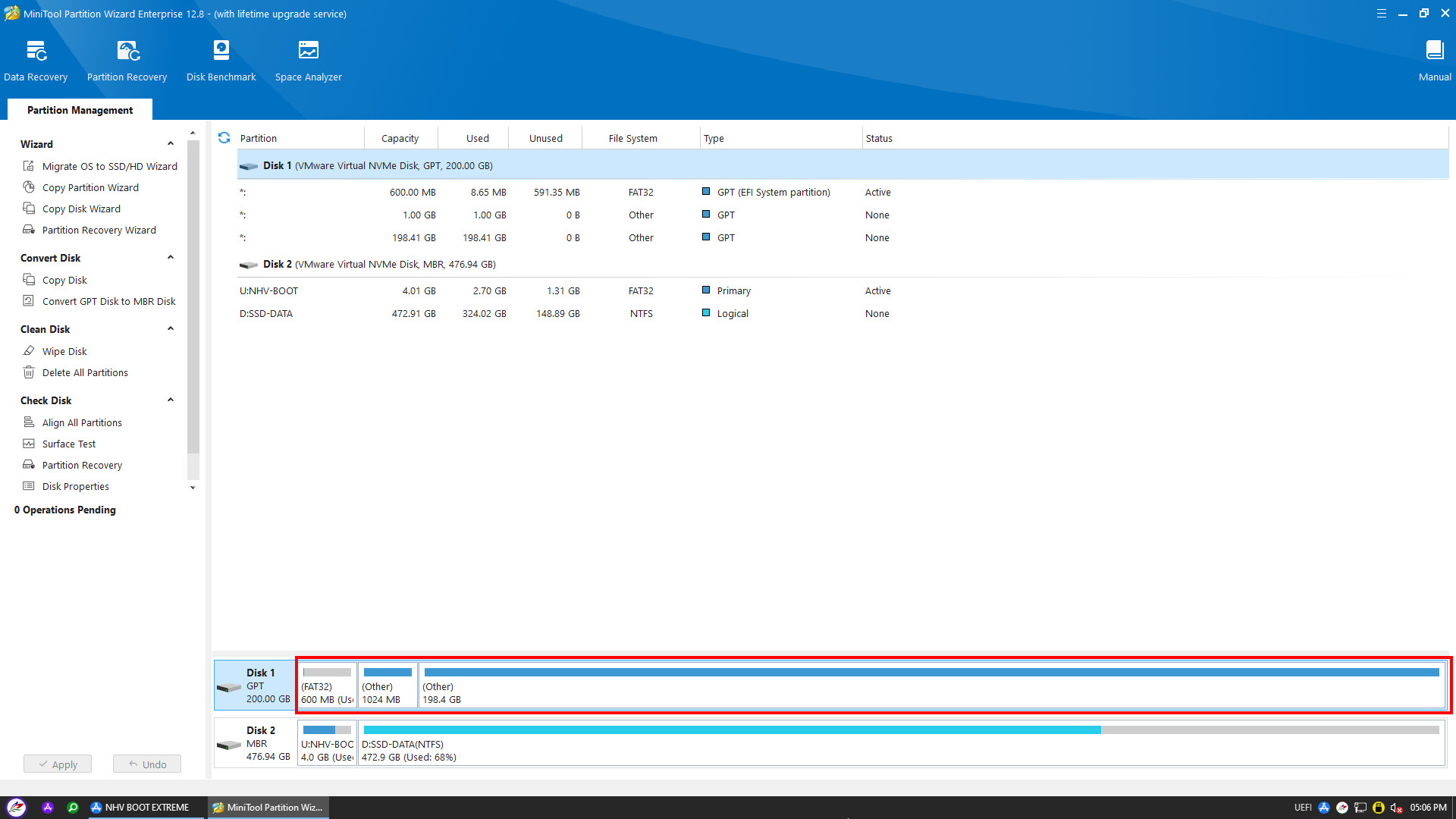
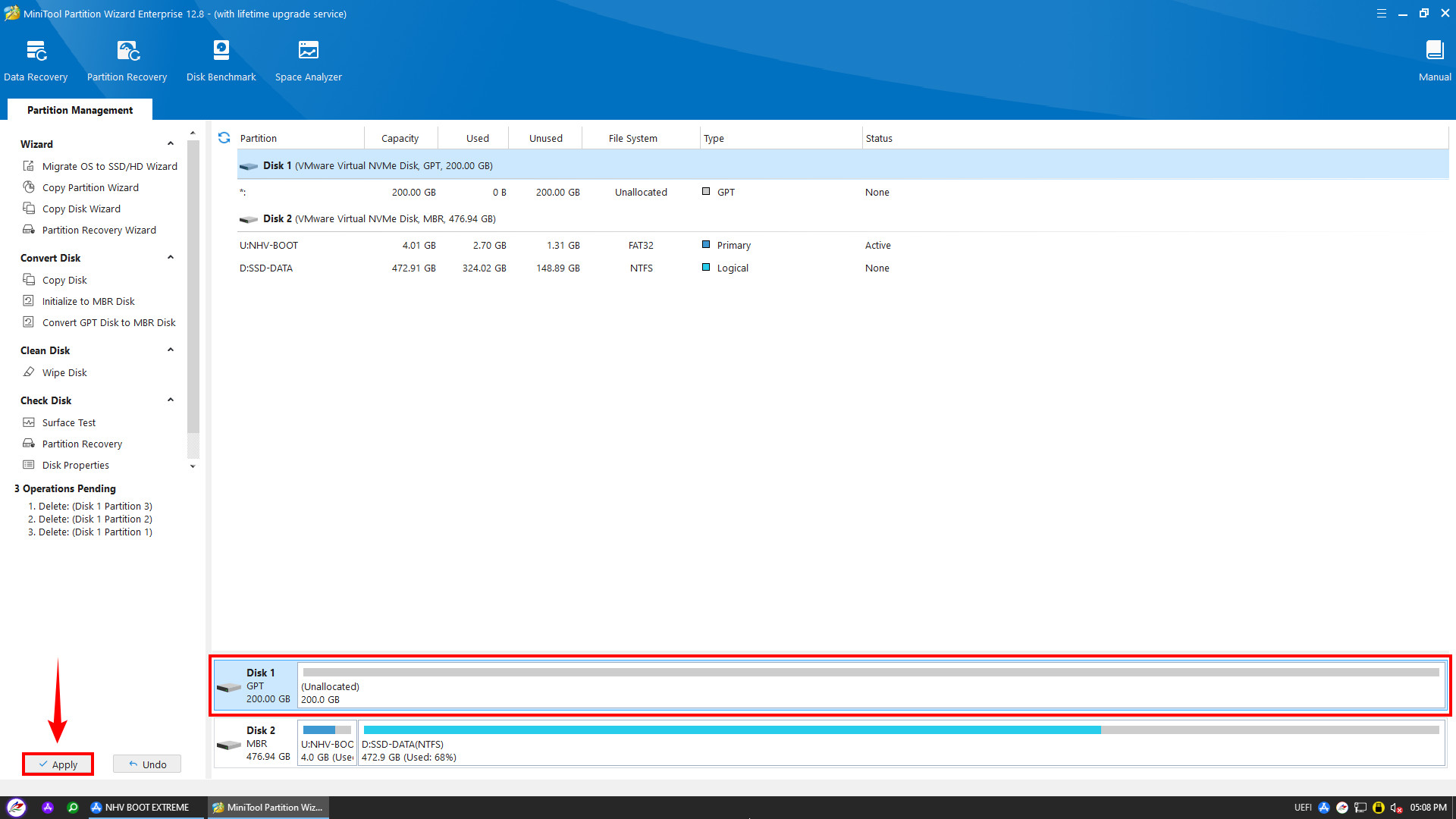
Sau khi xoá xoá phân vùng hệ điều hành Linux, các bạn mở phần mềm R-Drive Image để tiến hành restore
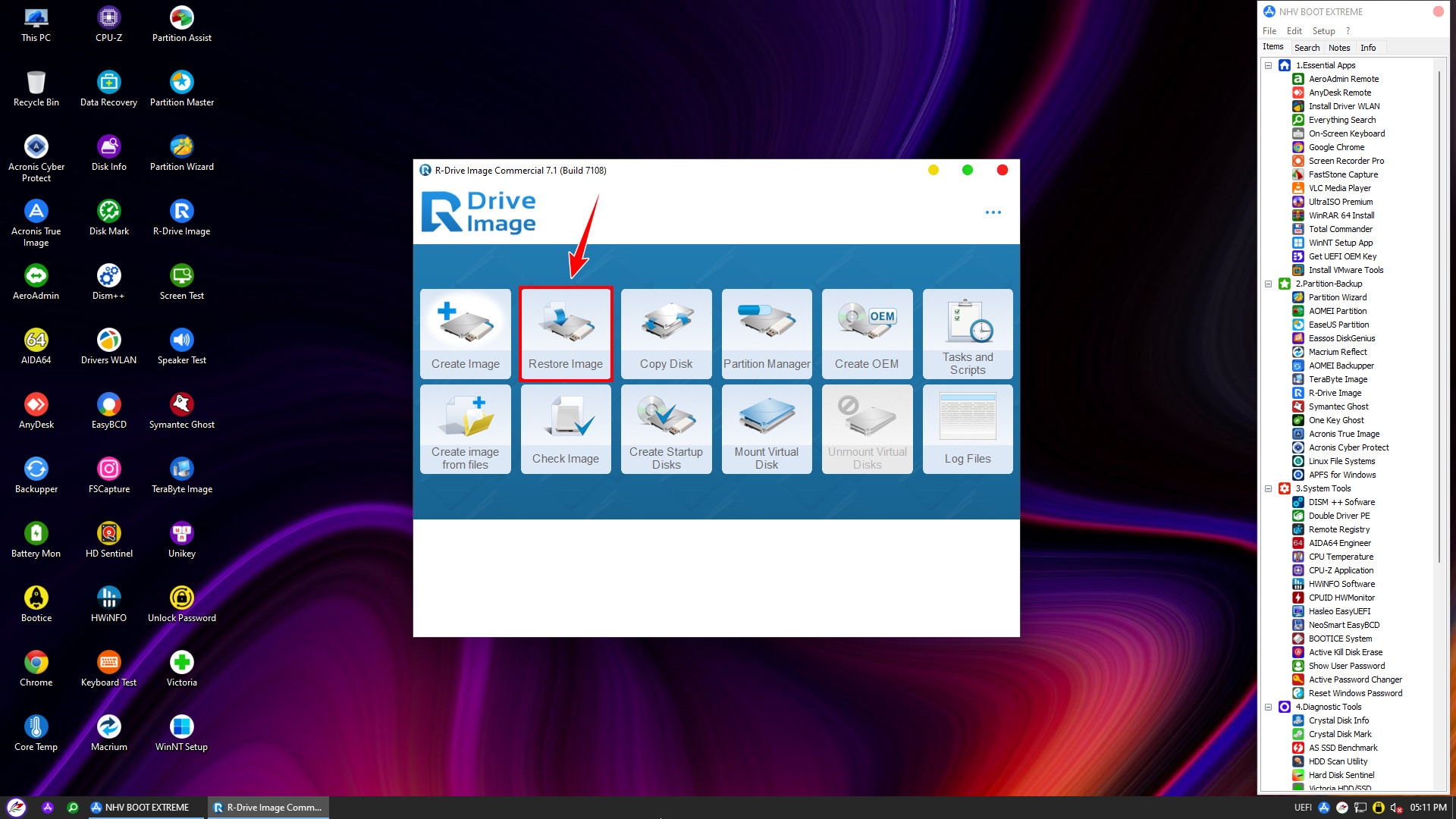
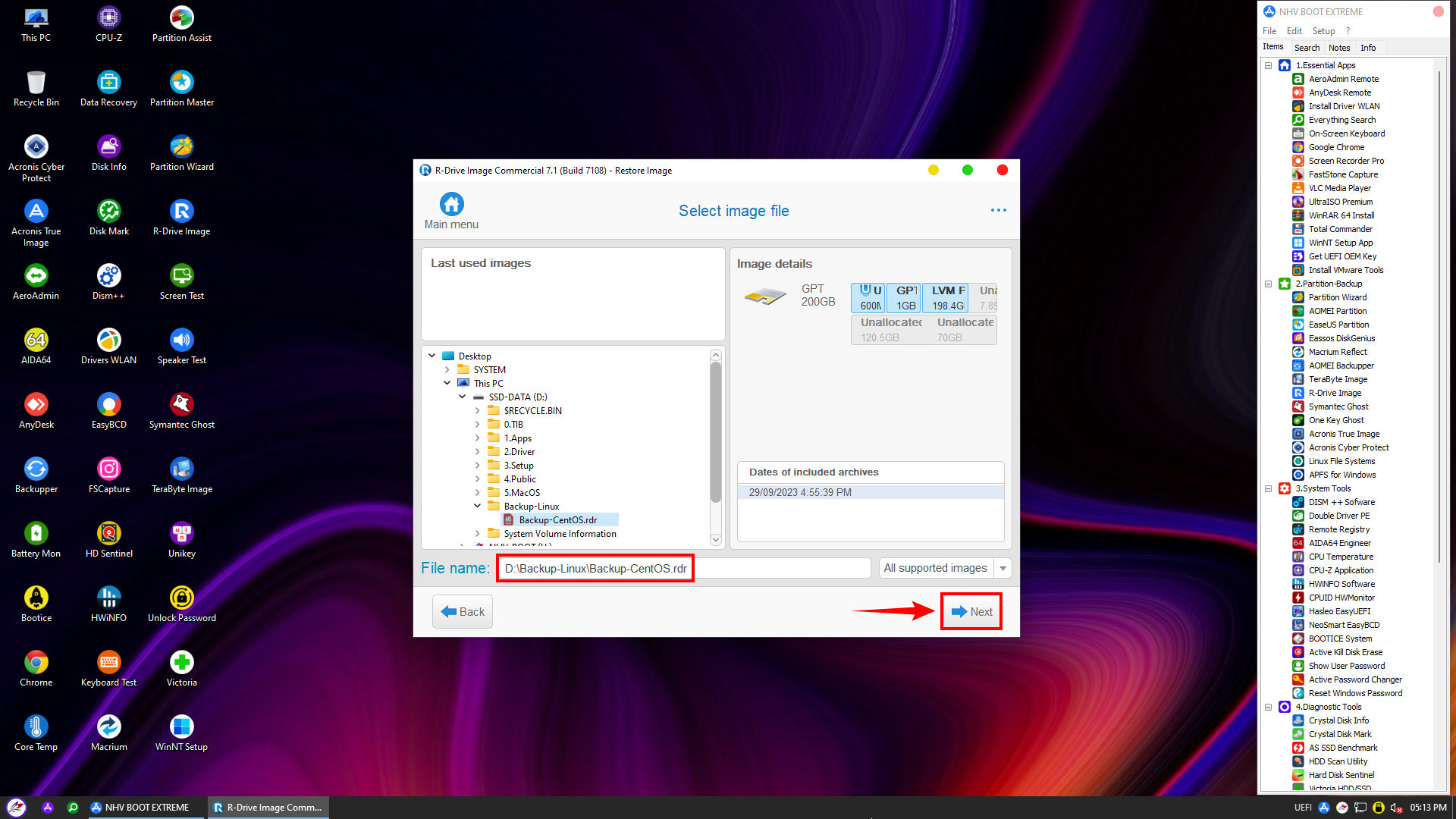
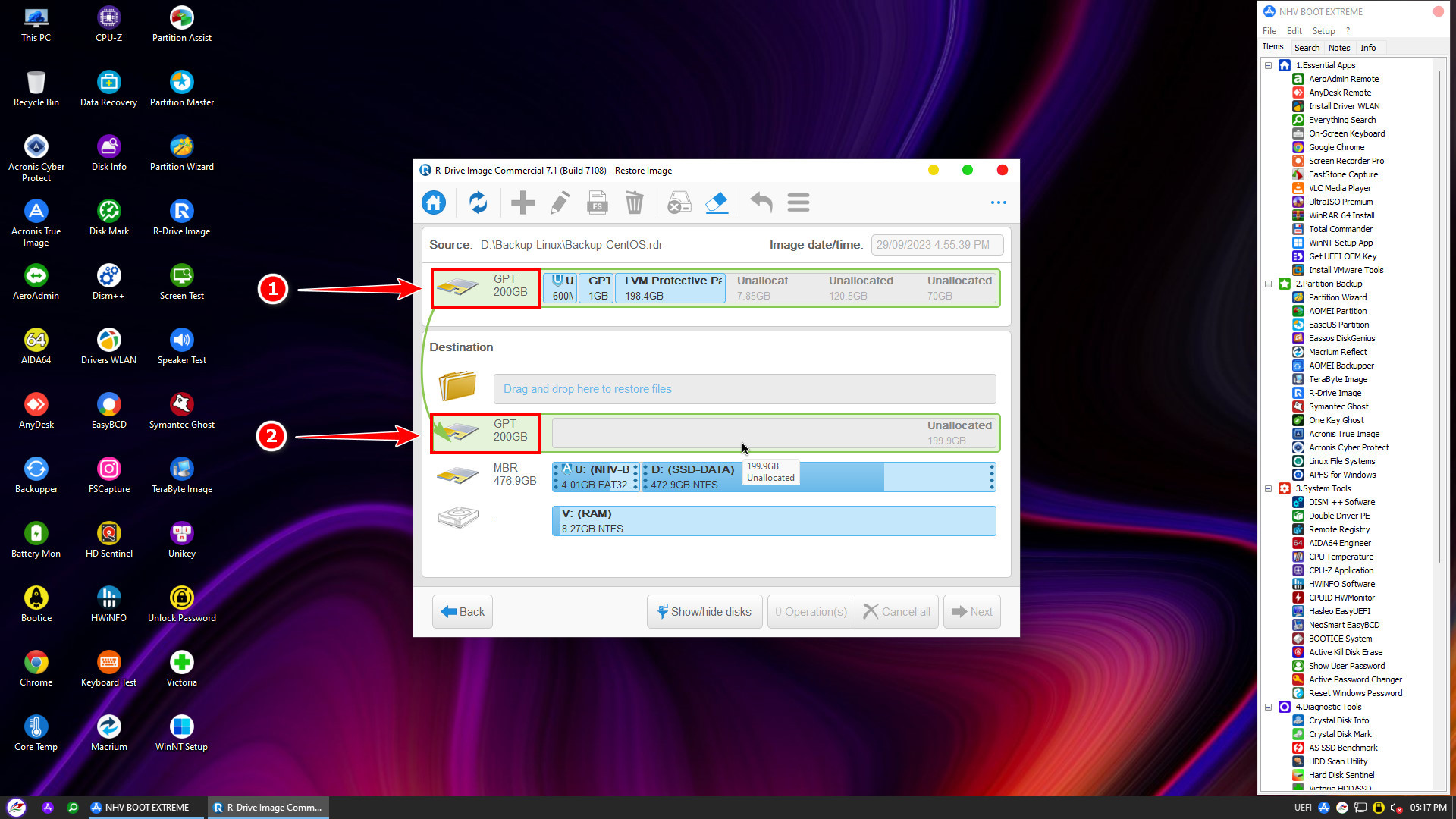
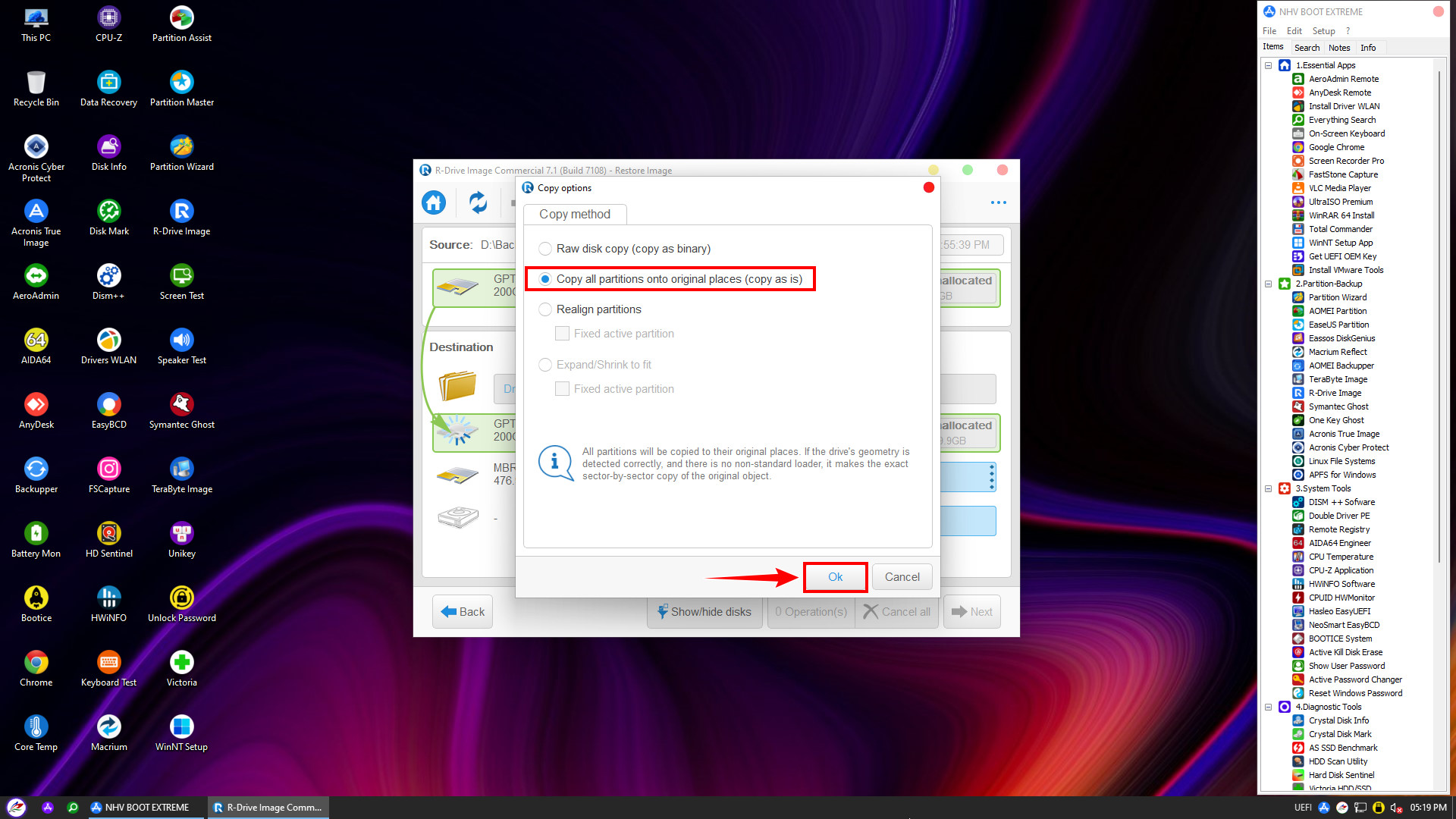
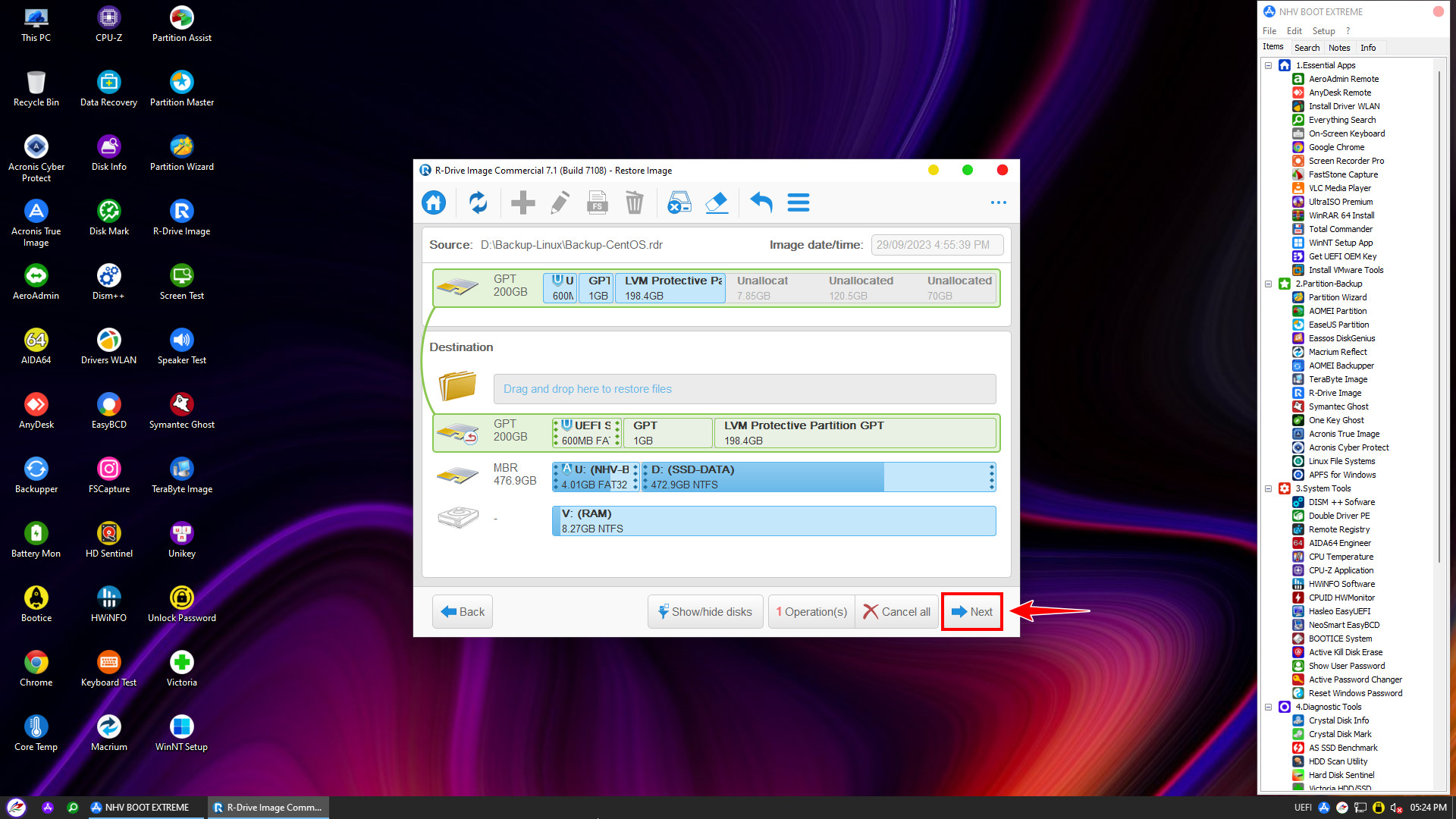
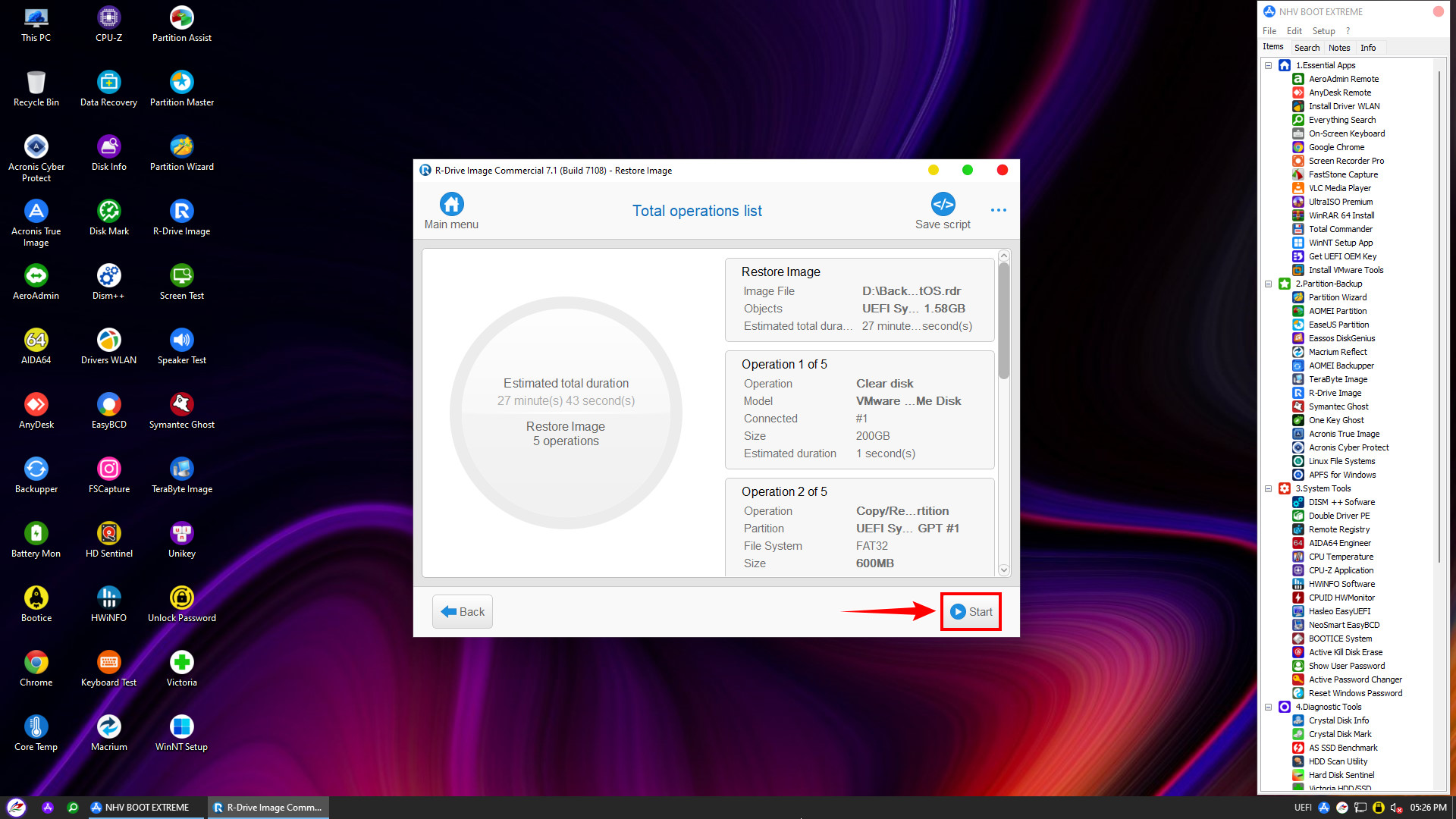
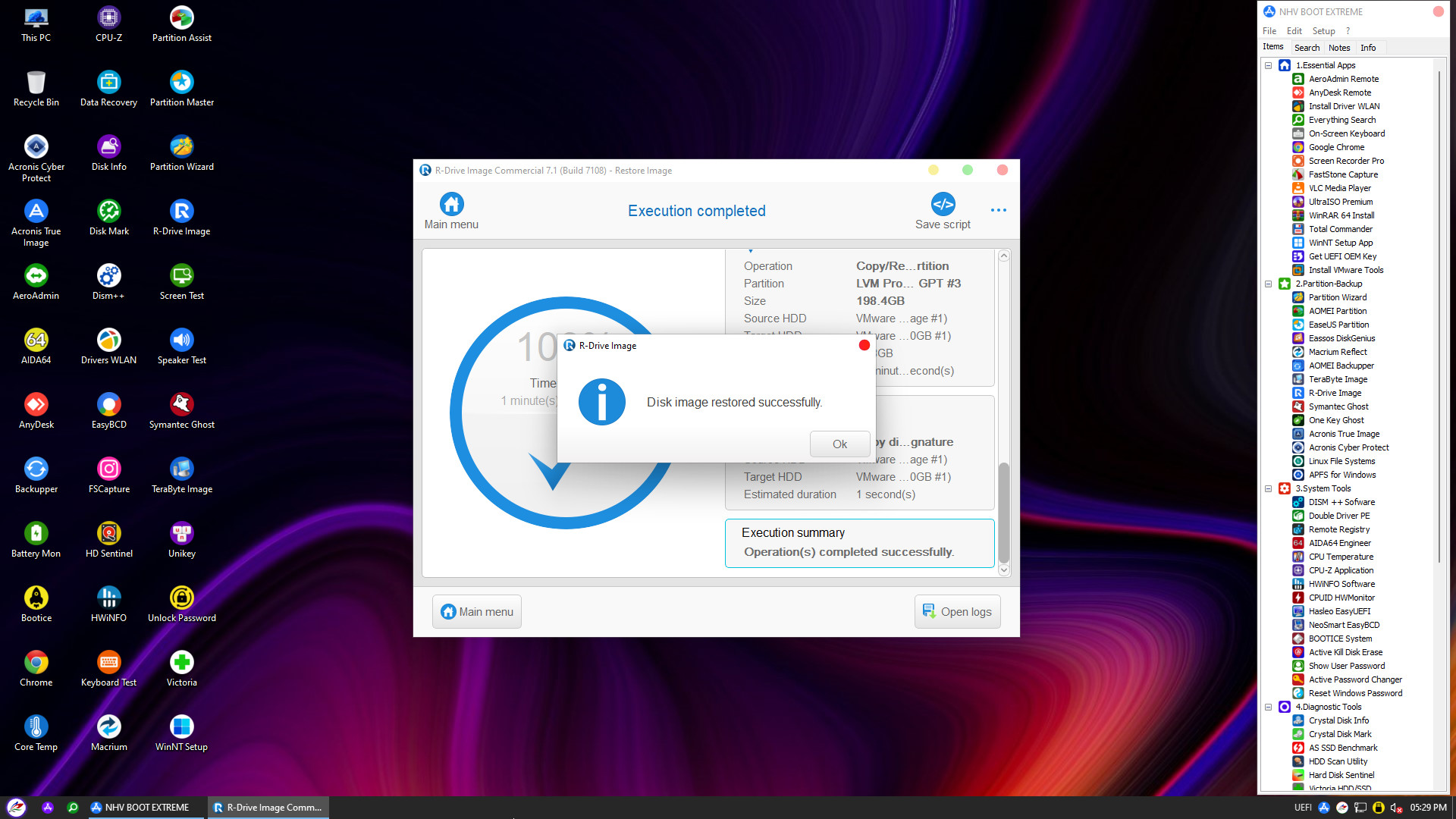
Như vậy là nhvboot.com đã hướng dẫn backup/restore Linux với R-Drive Image xong . Hi vọng bài viết này sẽ giúp ích cho các bạn trong quá trình sử dụng hệ điều hành Linux